Webページの見た目や動きを構築するための基盤となるのがHTMLです。この記事では、HTMLの基本的な書き方や最も使用されるタグについて、初心者向けに解説していきます。HTMLを理解し、正しく書けるようになることで、Webページ制作の第一歩を踏み出しましょう。
HTMLの基礎
HTMLはWebページを作るための言語であり、その根幹を成す技術です。Webページ上のテキストや画像、リンクなどの要素を正しく、そして意味的に配置するためのマークアップ言語です。ここでは、HTMLを学び始める際に理解しておくべき基礎知識を紹介します。
1. HTMLの構造
一般的なHTMLの文書は以下のような構造を持っています。
<!DOCTYPE html>
<html>
<head>
<title>ページのタイトル</title>
</head>
<body>
ここにコンテンツを記述
</body>
</html>
ここで、<head>タグの中にはページの情報や外部ファイルのリンクなどが記述され、<body>タグの中にはブラウザで表示される実際のコンテンツを書きます。
2. 主要なHTMLタグ
HTMLの世界には数多くのタグが存在しますが、初心者が知っておくべき基本的なタグをいくつか紹介します。
- <h1> ~ <h6>: これらは見出しを表すタグで、数字が大きくなるほど見出しのレベルが下がります。
- <p>: テキストの段落を示すタグです。
- <a href=”URL”>: これはリンクを作成するためのタグで、指定されたURLへのリンクを作成します。
- <img src=”画像のURL” alt=”画像の説明”>: これでページに画像を埋め込むことができます。
これらの基礎をしっかりと理解することで、HTMLのさらなる学習がスムーズに進むでしょう。
基本的なHTMLタグ
HTMLの学習において、最初に覚えるべき基本的なタグを紹介します。これらのタグは、どのようなWebページを作成する際にも頻繁に使用されるものばかりです。
1. 見出しタグ
Webページのタイトルやセクションの見出しに使います。
<h1>これは最も大きな見出し</h1>
<h2>サブ見出し</h2>
...
<h6>最も小さな見出し</h6>
2. 段落タグ
テキストを段落に分けて表示する際に使用します。
<p>これは一つの段落です。</p>
3. リンクタグ
Webページの特定の部分や他のWebページへのリンクを作成します。
<a href="https://example.com">こちらはExample.comへのリンクです</a>
4. 画像タグ
Webページに画像を表示するためのタグです。
<img src="path/to/image.jpg" alt="画像の説明">
これらの基本的なタグは、多くのWebページの構成要素として使用されます。これらをマスターすることで、より複雑なHTMLの学習が効率的に進められるでしょう。
フォーム関連のタグ
ウェブサイトにおいて、ユーザーからの入力を受け付ける場面で頻繁に使用されるのがフォーム関連のタグです。ここでは、基本的なフォームタグの使い方を解説します。
1. フォームタグ
フォーム全体を囲むタグで、ユーザーからの入力をサーバーに送信するための基盤となります。
<form action="/submit-url" method="post">
...入力要素...
</form>
2. テキスト入力タグ
テキストやパスワードなどの単行の入力を受け付ける場合に使用します。
<input type="text" name="username">
<input type="password" name="password">
3. テキストエリアタグ
複数行のテキスト入力が必要な場合、例えばコメントやメッセージの入力などに使用します。
<textarea name="comments"></textarea>
4. ドロップダウンメニュータグ
複数の選択肢から一つを選択する際に使用します。
<select name="color">
<option value="red">赤</option>
<option value="blue">青</option>
...
</select>
5. ラジオボタンとチェックボックス
ラジオボタンは複数の選択肢から一つのみを選択する場合、チェックボックスは複数選択が可能な場面で使います。
<input type="radio" name="gender" value="male">男性
<input type="radio" name="gender" value="female">女性
<input type="checkbox" name="hobbies" value="reading">読書
<input type="checkbox" name="hobbies" value="traveling">旅行
これらのタグを組み合わせることで、ユーザーの入力を簡単にサーバーに送信できます。各タグの属性や動作を正確に理解し、適切に使用することが重要です。
その他の役立つタグ
HTMLには数多くのタグが存在し、それぞれのタグには特定の用途や機能があります。ここでは、日常的に役立ついくつかの重要なタグを紹介します。
1. 強調タグ
テキストを強調するためのタグです。主に<strong>と<em>があります。
<strong>強く強調</strong>
<em>軽く強調</em>
2. アンカータグ
リンクを作成する際に使用するタグです。<a>タグを使用して、他のページやウェブサイトへのリンクを作成できます。
<a href="https://example.com">訪問先のウェブサイト</a>
3. 画像タグ
ウェブページに画像を挿入する際に使用する<img>タグです。src属性で画像のパスを指定します。
<img src="path/to/image.jpg" alt="画像の説明">
4. 区分タグ
コンテンツを論理的なセクションに分割するためのタグ。主に<div>と<span>がよく使われます。
<div>ブロックレベルのコンテンツ</div>
<span>インラインのコンテンツ</span>
5. リストタグ
順序付きリストや順序なしリストを作成する際に使用する<ol>および<ul>タグです。
<ul>
<li>アイテム1</li>
<li>アイテム2</li>
</ul>
<ol>
<li>最初のアイテム</li>
<li>2番目のアイテム</li>
</ol>
これらのタグを適切に組み合わせることで、情報を効果的に表示し、ユーザーとのコミュニケーションを円滑にすることができます。
HTMLの文法とエチケット
HTMLは、ウェブページを作成するためのマークアップ言語です。適切な文法とエチケットを守ることで、正しく表示されるだけでなく、メンテナンスや拡張も容易になります。
1. タグの正しい閉じ方
開始タグと終了タグを正しくペアリングすることは非常に重要です。これにより、ブラウザは要素の開始と終了を正しく解釈できます。
<p>これは段落のテキストです。</p>
2. 属性の使用
タグの属性は、該当する要素の追加情報を提供するために使用されます。属性は常にダブルクォートで囲むことが推奨されます。
<a href="https://example.com" target="_blank">新しいタブで開くリンク</a>
3. 小文字の使用
HTML5の標準では、タグと属性は小文字で記述することが推奨されています。一貫性を保つため、常に小文字を使用してください。
4. コメントの利用
HTML内でコメントを記述することで、他の開発者や将来の自分がコードを理解しやすくなります。
<!-- これはHTMLのコメントです -->
5. インデントの利用
タグのネストが深くなるにつれて、インデントを利用して読みやすくすることが重要です。これにより、要素の関係性が一目でわかります。
HTMLの文法とエチケットを遵守することで、コードの品質を向上させ、チームでの作業やメンテナンスが容易になります。初学者も、最初からこれらのルールを意識して取り組むことが推奨されます。
まとめ
HTMLは、ウェブページの構造を定義するための基本的な言語です。初心者でも短期間で基本を学び、実際のウェブサイトやアプリケーションの開発に取り組むことができます。今回の記事では、HTMLの基本的な書き方から、各種タグの使い方、さらには文法やエチケットについても詳しく解説しました。
HTMLの学習は、ウェブデザインやプログラミングの入門として最適です。しっかりと基礎を身につけることで、次に進むCSSやJavaScriptの学習もスムーズに行えるでしょう。継続的な実践と学びを重ねることで、より高度なテクニックや最新の技術トレンドもキャッチアップしていけるようになります。
これからも、ウェブ技術の進化とともに、HTMLの知識を更新していくことが重要です。初心者の方も、この記事を参考に、ウェブ制作の第一歩としてHTMLの学習を始めてみてください。
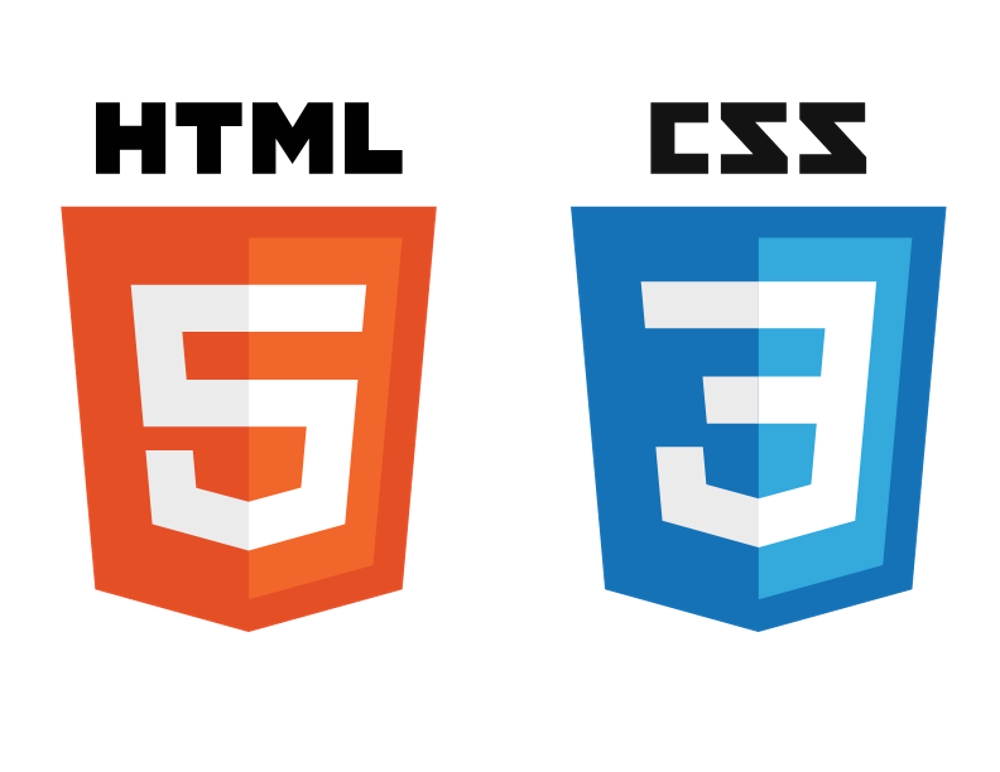
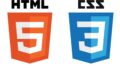

コメント